सामग्री सारणी
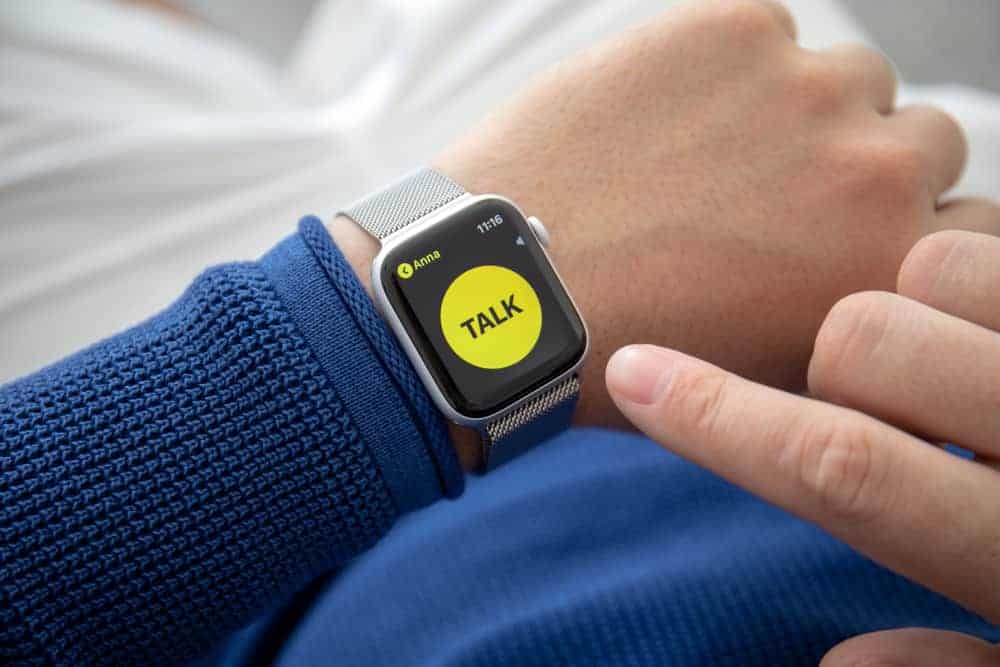 द्रुत उत्तर
द्रुत उत्तरतुम्ही वॉकी टॉकी आमंत्रण प्राप्त केल्यानंतर ते या चरणांचे अनुसरण करून स्वीकार करू शकता:
1. तुमच्या Apple Watch वर येण्यासाठी आमंत्रण सूचना येण्याची प्रतीक्षा करा.
2. सूचना पॉप अप झाल्यावर स्क्रीनच्या तळाशी “नेहमी परवानगी द्या” वर टॅप करा.
3. मित्रांसह चॅटिंगचा आनंद घ्या!
जेव्हा तंत्रज्ञान तुम्हाला हवे तसे काम करते तेव्हा ते छान असते. तथापि, हे नेहमीच होत नाही. वरील आदर्श परिस्थिती आहे, परंतु सूचना चुकणे सोपे असू शकते. जर तुम्हाला आमंत्रण लगेच दिसत नसेल तर काळजी करू नका. मी खाली आमंत्रण स्वीकारण्याचे इतर मार्ग देईन.
तुम्ही सूचना चुकल्यास आमंत्रण कसे स्वीकारायचे
सूचना आल्यावर तुमच्याकडे "व्यत्यय आणू नका" सक्रिय असेल, तर तुम्ही ते पाहिले नाही. किंवा कदाचित तुम्ही त्यावेळी तुमचे Apple Watch घातले नव्हते. वॉकी टॉकी आमंत्रण गहाळ होण्याची अनेक कारणे आहेत.
वरील सूचनांमध्ये केवळ सूचना दिसल्यास काय करावे हे समाविष्ट असल्याने आमंत्रण कसे स्वीकारायचे असा प्रश्न तुम्हाला पडला असेल. या प्रकरणात आपल्याकडे दोन पर्याय आहेत.
तुमचे पहिले म्हणजे सूचना केंद्र उघडणे आणि तेथून जाणे. दुसरा पर्याय म्हणजे वॉकी टॉकी अॅप उघडणे.
हे देखील पहा: GPU वर कोर घड्याळ काय आहे?सूचना केंद्राकडून आमंत्रण कसे स्वीकारायचे
तुम्ही प्रथमच आमंत्रण चुकवल्यास ते सूचना केंद्रावर जाईल. तुम्ही त्या साफ करेपर्यंत या सूचना राहतील. सुदैवाने हे आहेदुसरी सोपी पद्धत.
हे देखील पहा: ऍपल वॉचवर हॅप्टिक अलर्ट काय आहेत?- सूचना केंद्र दिसेपर्यंत तुमच्या Apple Watch च्या शीर्षस्थानी टॅप करा आणि धरून ठेवा. तुम्ही घड्याळावर काहीही करत असलात तरीही हे केले जाऊ शकते.
- मध्यभागी दिल्यानंतर तुमचे बोट वॉच फेसवर ठेवा आणि खाली स्वाइप करा .
- आता तुम्ही सूचना केंद्रात आहात, जोपर्यंत तुम्हाला आमंत्रण सूचना सापडत नाही तोपर्यंत स्क्रोल करा . तुम्ही तुमच्या बोटाने किंवा डायलने स्क्रोल करू शकता.
- निमंत्रणावर टॅप करा ते निवडण्यासाठी.
- च्या तळाशी “नेहमी परवानगी द्या” वर टॅप करा ते स्वीकारण्याचे आमंत्रण.
तुमच्या सूचना काही परिस्थितींमध्ये तुमच्या वॉचवर दिसणार नाहीत. तुमचे घड्याळ तुमच्या फोनवरून डिस्कनेक्ट झाले असल्यास, कोणत्याही सूचना फोनवर जातील. जर “व्यत्यय आणू नका” चालू असेल, तर तुम्ही ते बंद करेपर्यंत सूचना दिसणार नाहीत.
वॉकी टॉकी अॅपवरून आमंत्रण कसे स्वीकारायचे
तुम्ही पकडले नसल्यास प्रथमच आमंत्रित करा आणि ते सूचना केंद्रात सापडत नाही आणखी एक मार्ग आहे. तुम्ही वॉकी टॉकी अॅपमध्ये देखील आमंत्रणे शोधू शकता. तुमच्या Apple वॉचच्या
- होम स्क्रीनवर सुरू करा .
- शोधा. पिवळा वॉकी टॉकी अॅप आणि त्यावर टॅप करा.
- अॅपमध्ये, तुम्हाला आमंत्रित केलेल्या व्यक्तीचे नाव दिसत नाही तोपर्यंत खाली स्क्रोल करा .
- आमंत्रण स्वीकारण्यासाठी त्यांच्या नावावर टॅप करा.
तुम्ही वरील सर्व पद्धती वापरून पाहिल्या असतील आणि काहीही कार्य करत नसेल तर काहीतरी चूक आहे. बऱ्यापैकी आहेतकाही गोष्टी ज्यामुळे वॉकी टॉकी निमंत्रण अयशस्वी होऊ शकते.
सामान्य वॉकी टॉकी समस्या
अॅपल वॉच वॉकी टॉकी अॅप खूपच अवघड असू शकते. अनेक वापरकर्त्यांनी आमंत्रणांसह समस्या नोंदवल्या आहेत. तुम्हाला समस्या येत असल्यास पहिली पायरी म्हणजे त्यांना ओळखण्याचा प्रयत्न करणे.
त्यासाठी, येथे सर्वात सामान्य समस्या आहेत:
- प्रादेशिक अनुपलब्धता
- वॉकी टॉकी सेवा बंद आहे
- कालबाह्य OS
- समान Apple ID वापरणे
- FaceTime डाउनलोड होत नाही
- चुकीचे FaceTime सेटिंग्ज
पहिली समस्या ही आहे फेसटाइम प्रत्येक देशात उपलब्ध नाही . वॉकी टॉकी अॅप फेसटाइम ऑडिओवर अवलंबून असल्याने ते देखील कार्य करणार नाही. तुम्हाला समस्या येत आहेत की नाही हे तपासण्यासाठी ही पहिली गोष्ट असावी.
समस्या तुमच्या बाजूने नाही हे देखील शक्य आहे. कधीकधी Apple वैशिष्ट्ये एकतर देखभाल किंवा अंतर्गत बिघाडामुळे खाली जातात. असे असल्यास प्रतीक्षा करण्याशिवाय काही करायचे नाही.
म्हणजे, समस्या काही कारणांमुळे तुमच्या बाजूने असू शकते. प्रथम ऑपरेटिंग सिस्टमशी संबंधित आहे. तुमचे वॉच आणि तुमच्या संपर्काचे घड्याळ दोन्ही नवीनतम WatchOS सह अद्ययावत असणे आवश्यक आहे .
दुसरी वापरकर्ता त्रुटी Apple आयडीशी संबंधित आहे. तुम्ही त्याच आयडीवरील कोणाशीही संवाद साधण्यासाठी वॉकी टॉकी वैशिष्ट्य वापरू शकत नाही. दोन्ही पक्षांना वेगळ्या ऍपल आयडीची आवश्यकता आहे.
वॉकी टॉकी फेसटाइमवर अवलंबून असल्याने तुम्हाला आवश्यक आहेतुमच्या फोनवर अॅप डाउनलोड करा. तुम्ही तसे न केल्यास, तुम्हाला वॉकी टॉकी अॅपमध्ये प्रवेश मिळणार नाही. याव्यतिरिक्त, FaceTime वरील सेटिंग्ज योग्य असणे आवश्यक आहे.
यामध्ये FaceTime शी संबंधित फोन नंबर आणि Apple ID समाविष्ट आहे. सर्व काही त्या टोकावर कार्य करते हे दोनदा तपासा.
सामान्य वॉकी टॉकी निराकरणे
प्रत्येक समस्या भिन्न असली तरी, काही निराकरणे आहेत जी कार्य करतात. प्रथम जुने स्टँडबाय आहे. रीसेट करण्यासाठी दोन्ही डिव्हाइसेस बंद करा आणि नंतर पुन्हा चालू करा. तुम्ही घड्याळावर तुमची उपलब्धता दोन वेळा टॉगल देखील करू शकता.
आमंत्रण रद्द करणे आणि ते अनेक वेळा पुन्हा पाठवणे हे एक तक्रार केलेले निराकरण आहे. काही वापरकर्त्यांनी हे काम करण्याआधी अनेकदा असे केल्याची नोंद केली आहे.
